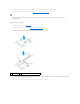Users Guide
6. Hinweise zum Entfernen des optischen Laufwerks finden Sie unter Installieren eines optischen Laufwerks.
7. Setzen Sie die Blende wieder ein (siehe Einsetzen der Blende).
8. Bringen Sie die Computerabdeckung wieder an (siehe Wiederanbringen der Computerabdeckung).
9. SchließenSiedenComputerunddiezugehörigenGeräteandieStromversorgunganundschaltenSiesieein.
10. Konfigurieren Sie die Laufwerke im System-Setup (siehe Aufrufen des System-Setups).
Installieren eines optischen Laufwerks
1. PackenSiedasneueLaufwerkaus,undbereitenSieesfürdieInstallationvor.
ÜberprüfenSieanhanddermitdemLaufwerkgeliefertenDokumentation,obdasLaufwerkfürdenComputerkonfiguriertist.
2. Befolgen Sie die Anweisungen unter Vorbereitung.
3. Wenn Sie ein optisches Laufwerk austauschen, entfernen Sie die Ansatzschrauben vom vorhandenen Laufwerk und befestigen die Schrauben am
Ersatzlaufwerk.
4. Wenn ein neues optisches Laufwerk eingebaut werden soll, gehen Sie wie folgt vor:
a. Entfernen Sie die Ansatzschrauben aus dem Inneren des Laufwerkeinschubfachs.
b. Befestigen Sie die Schrauben am neuen Laufwerk.
5. Richten Sie die Ansatzschrauben am optischen Laufwerk mit den Ansatzschraubenschlitzen aus und schieben Sie das Laufwerk in den Schacht, bis es
einrastet.
1
Optisches Laufwerk
2
FreigabevorrichtungfürdasLaufwerk
HINWEIS: UmeinNetzwerkkabelanzuschließen,schließenSiedasKabelerstamNetzwerk-PortoderNetzwerkgerätunddannamComputeran.